Kas yra naršyklės naršyklė?

- 4087
- 1252
- Tyler Daniel
Kas yra naršyklės naršyklė?
„Tor“ yra naršyklė, sukonfigūruota tam tikru būdu, garantuojanti interneto naudojimo anonimiškumą. „Incognito“ režimas pasiekiamas šifravus srautą ir tolesnį jo nukreipimą serveriuose. Naršyklės naudojimas leidžia paslėpti vartotojo tapatumą ir apsaugoti žiniatinklio ryšį nuo įvairių tipų stebėjimo rūšių. Papildoma TOR parinktis yra interneto blokų aplinkkelis. Susipažinkime su naršyklės darbo galimybėmis ir ypatybėmis.
TOR - kas tai yra, technologijos pranašumai ir trūkumai
„Tor“ yra šiuolaikinės „Mozilla Firefox“ versijos ir programinės įrangos tandemas, akcentuojant privatumą. Programa yra nemokama, leidžia efektyviai apeiti cenzūrą tinkle. Naršyklės tinklą sudaro daugybė serverių, išsibarsčiusių visame pasaulyje, kurį kontroliuoja savanoriai.
Anonimiškumas užtikrinamas jungiant su trimis relės, kurių kiekvienas yra užšifruotas. Dėl to neįmanoma apskaičiuoti kelio nuo informacijos judėjimo iš gavėjo į siuntėją.
Naudojant „Tor“, dalyvauja dar vienas IP adresas, kuris dažnai priklauso kitai šaliai. Tuo pačiu metu IP adresas yra paslėptas iš svetainių, kurias vartotojas lanko. Papildoma saugumo priemonė yra šifravimas svetainėse.

Tai sumažina stebėjimo internete riziką iki nulio. „Tor“ taip pat leidžia apeiti interneto filtrus. Tinklalapiai ir šaltiniai, kurių anksčiau nebuvo prieinama dėl blokavimo šalyje, tampa prieinamos vartotojui.
Naudojimo pranašumai:
- Apsauga nuo stebėjimo, kuris gali sukelti konfidencialumo grėsmę;
- pastatytų vartotojų stebėjimo sistemų trūkumas;
- Sistemos paprastumas, net nepatyręs vartotojas gali lengvai susitvarkyti su programa;
- Ši technologija neišskiria vartotojo duomenų pranašumų;
- Naršyklę rekomenduoja daugelis saugumo ekspertų;
- Programos dinamiškumas - galite ją paleisti iš bet kokio tipo laikmenų, įskaitant nešiojamąjį;
- Naršyklė blokuoja visas tinklo funkcijas, kurios gali kelti grėsmę saugumui.
Naudoti „Tor“ nėra be trūkumų. Iš kurių pagrindinis yra mažo apkrovos greitis. Be to, vartotojui yra ribotos galimybės naudoti visas kai kurių išteklių funkcijas.
Atsisiųskite ir diegimo procesą
Pirmiausia reikia eiti į oficialią svetainę „Tor Browser“ - https: // www.Torproject.Org. Paspauskite mygtuką „Atsisiųsti“, po kurio jums bus pateikta įvairių versijų lentelė. Pasirinkite dešinę ir tęskite įkėlimą. Jei svetainė jums neprieinama, tuomet galite nusiųsti prašomą laišką [email protected]. Nurodykite būtiną versiją, po kurios gausite atsisiuntimo nuorodą, kuri nebus užblokuota.
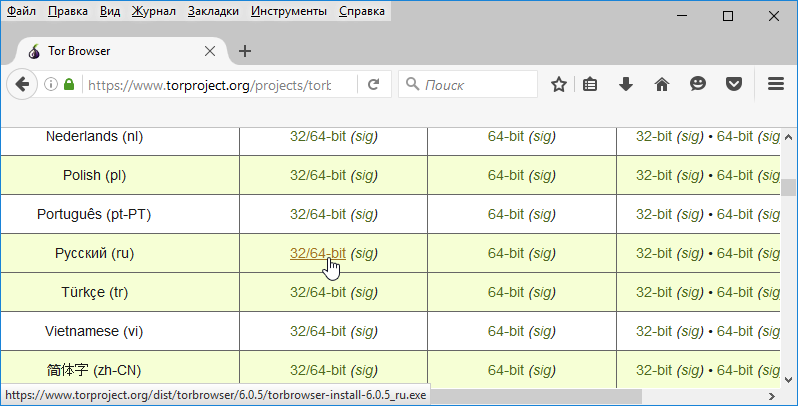
Norint naudoti „Tor“ programą, nereikia standartinės diegimo procedūros. Tiesiog išpakuokite naršyklę kompiuteryje ir paleiskite ją iš ten. Jei vis dar norite įdiegti „Tor“, atlikite nurodytus veiksmus:
- Mes einame į aplanką „Įkelti“;
- Atidarykite failą, pasirinkite norimą diegimo kalbą;
- Pasirinkite aplanką programos diegimo aplanke;
- Spustelėkite „Gerai“ ir „Parengta“.
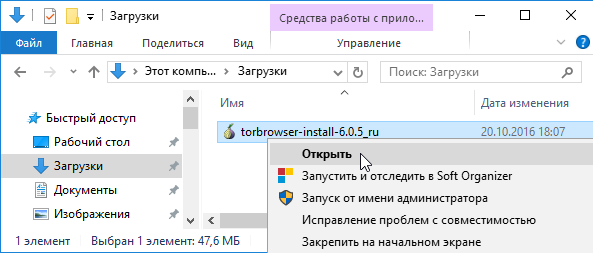
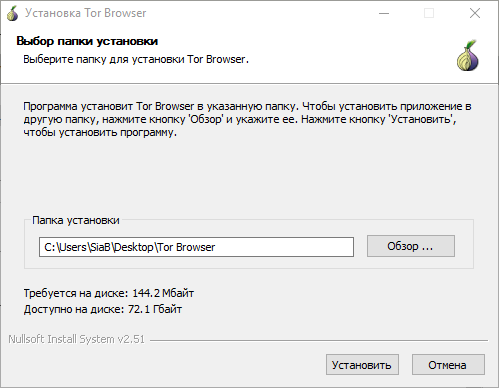
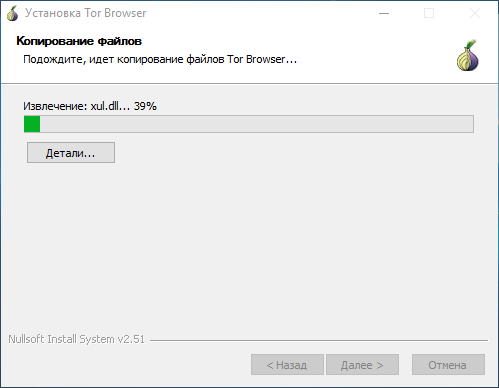
Įdiegimas baigtas. Darbalaukyje pasirodys nuoroda.
Kaip sukonfigūruoti TOR asmeniniam darbui?
Pirmojo paleidimo metu programa paklaus, kokio tipo ryšys turi būti pasirinktas. „Tor“ siūlo 2 tipų ryšį:
- Tiesioginis ryšys - turėtumėte pasirinkti neribotą prieigą prie tinklo, tose šalyse, kuriose naršyklėje nėra draudžiama įstatymų leidybos lygmeniu, programos naudojimą nestebi atitinkamos paslaugos;
- Ribotas ryšys - turėtumėte pasirinkti su ribota prieiga prie tinklo, toms šalims, kuriose blokuojama ar draudžiama naršyklės naudojimas.
Pirmuoju atveju turite paleisti programą ir pasirinkti skyrių „Ryšys“. Po to bus prieinamas naršyklės naudojimas.
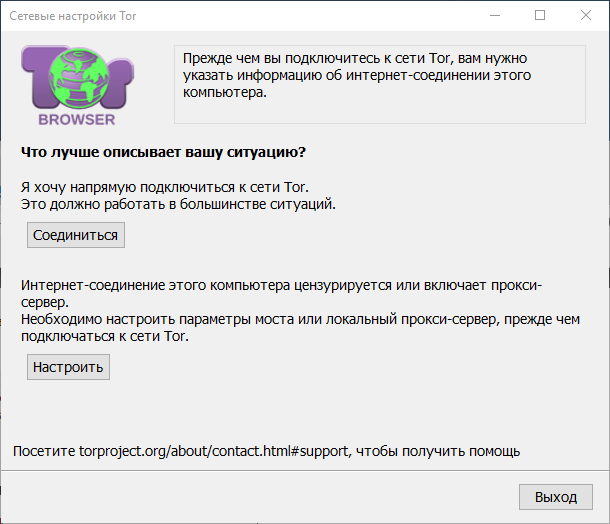
Antru atveju būtina papildomai užšifruoti tiltų tor. Pasirinkite „Limited Access“ ir paspauskite mygtuką „Nustatymai“. Dabar mes pereiname prie tiltų derinimo. Atidarytame lange pasirinkite skyrių „Prisijunkite prie iš anksto nustatytų tiltų“. Be to, programa bus klausiama: ar jums reikia tarpinio serverio, kad būtų užtikrinta prieiga prie tinklo. Pasirinkite parametrą „ne“. Tada spustelėkite „Prisijunkite“.
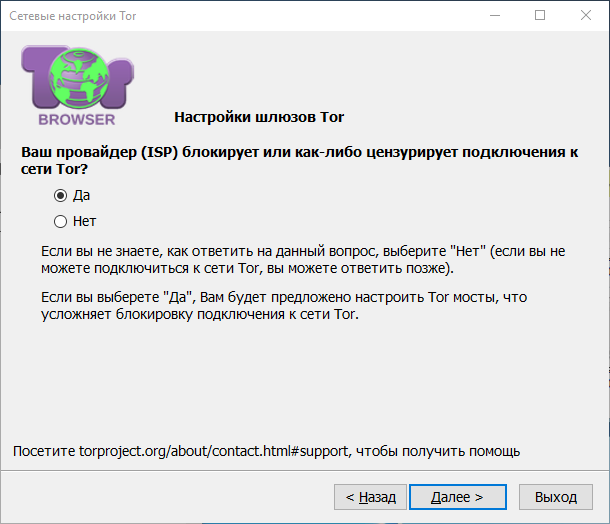
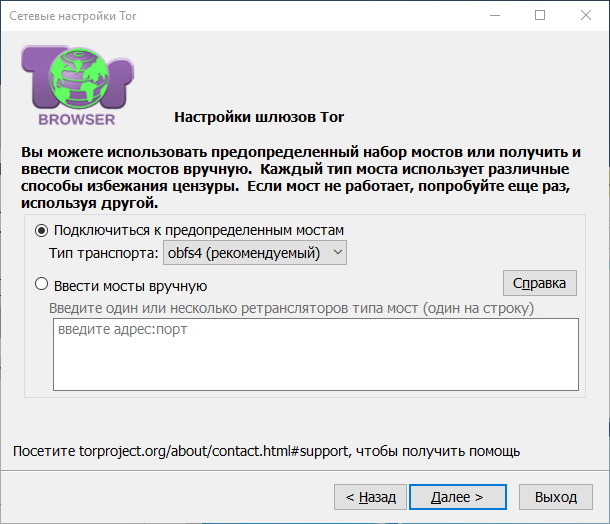
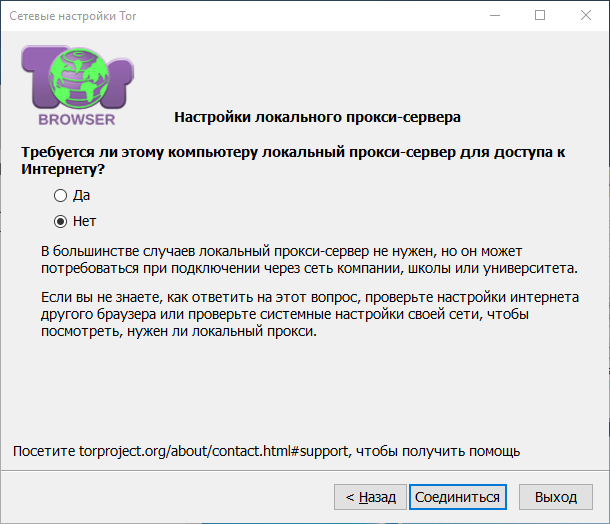
Alternatyva yra nepriklausomas tiltų pasirinkimas. Šis metodas yra retai naudojamas, todėl tikimybė, kad būsite užblokuoti minimaliai. Vartotojas turi apsilankyti „Tor Project“ svetainėje ir paprašyti esamų tiltų adresų. Tada jums tiesiog reikia vadovautis instrukcijomis.
Gavę informaciją, galite asmeniškai nubrėžti tiltų adresus nustatymuose ir naudoti naršyklę.
Naudojimo ypatybės
Naudoti „Tor“ yra labai paprasta. Tai klasikinė naršyklė, turinti vieną svarbią funkciją - konfidencialumo režimą. Taip pat galite apsilankyti dominančiose ištekliuose ir svetainėse, nekreipdami dėmesio. Tačiau klausimai gali kilti, jei, pavyzdžiui, jūs valgote šalyje, kurioje draudžiama naudoti TOR. Tokiu atveju atlikite veiksmus:
- Mes einame į naršyklės meniu;
- Pasirinkite ryšio parametrus;
- Pakeiskite prisijungimo prie interneto metodą (žr. Aukščiau esantį skyrių apie ribotą ryšį);
- Baigę nustatymus, spustelėkite „Gerai“ ir iš naujo paleiskite programą.
Naudojant technologiją verta atsiminti, kad veikla tinkle bus apsaugota tik TOR naršyklėje. Programa neapsaugo kitos internetinės vartotojo veiklos. Lankant TOR, operacijų istorija prieinama tik tada, kai naudojate programą. Kai tik išeisite iš jo, istorija bus automatiškai išvaloma neišsaugojant kietojo disko kompiuteryje.

Norėdami patikrinti, ar naršyklė yra aktyvi, turite apsilankyti kūrėjo svetainėje - https: // čekis.Torproject.Org/. Naudodamiesi programa galite sukurti naujas asmenybes. Tai galima padaryti meniu „Nustatymai“. Tuo pačiu metu naršyklė pasirinks naujus esybinius, kurie užtikrins anonimiškumą.
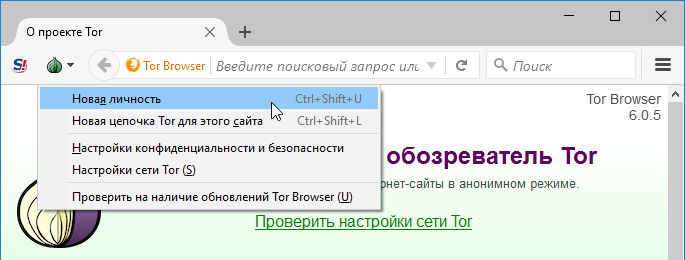
Naudodamiesi tinklu, tai atrodys taip, kaip jūs įvedėte internetą pagal kitą IP adresą. Papildoma apsaugos priemonė yra „NoScript“ parinktis. Pagal numatytuosius nustatymus jis nėra aktyvus, tačiau jį galima prijungti.
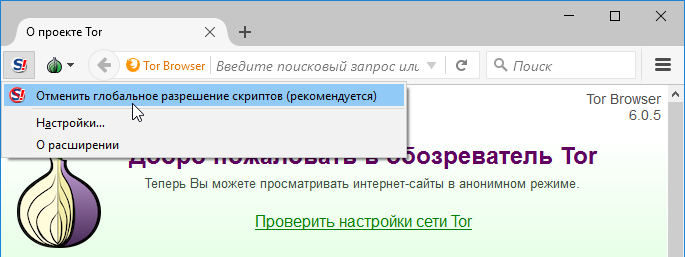
Jos veikla siekiama apsaugoti vartotoją nuo duomenų nutekėjimo per scenarijus ir apsaugoti nuo potencialiai kenksmingų svetainių. Norint jį suaktyvinti, būtina paspausti charakterinę piktogramą, esančią kairėje iš pagrindinio meniu klavišo.
Norint visiškai veikti, naršyklę reikia sistemingai atnaujinti. Vartotojas gaus pranešimus apie tai, tačiau periodiškai būtina peržiūrėti jų buvimą savarankiškai. Tai galima padaryti meniu skyriuje „Atnaujinimų prieinamumo tikrinimas“.
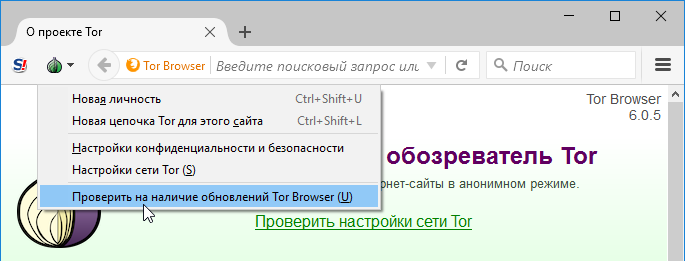
Ir kokiais tikslais naudojate „Tor“ naršyklę? Parašykite komentaruose!
- « Maršrutizatoriaus TP-Link TL-MR3420 nustoja veikti prijungus „Nexus Player“ priešdėlį
- Maršrutizatorius „Zyxel“ neišduoda interneto »

